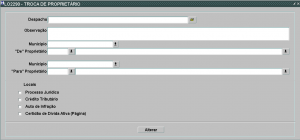Mudanças entre as edições de "1.1.1.7 - Troca de Proprietário (LO2290)"
| Linha 12: | Linha 12: | ||
Acesso a tela [[1.1.1.7 - Troca de Proprietário(LO2290)]], utilizando o caminho indicad: 1.1.1.7 no menu Aplicações.<br> | Acesso a tela [[1.1.1.7 - Troca de Proprietário(LO2290)]], utilizando o caminho indicad: 1.1.1.7 no menu Aplicações.<br> | ||
<div id="I1"></div> | <div id="I1"></div> | ||
| − | [[File:LO2290.png | + | [[File:LO2290.png|center|300px|Imagem 1]] |
Onde:<br> | Onde:<br> | ||
* despacho: obrigatório. Arquivo que deverá ser anexado pelo usuário.<br> | * despacho: obrigatório. Arquivo que deverá ser anexado pelo usuário.<br> | ||
Edição das 19h30min de 19 de outubro de 2021
Introdução
Esta funcionalidade serve para realizar a troca do proprietário.
Barra de Tarefas do SGI
Para ter acesso às informações referentes às funcionalidades da tela, clicar em Introdução ao SGI .
Acesso
Acesso a tela 1.1.1.7 - Troca de Proprietário(LO2290), utilizando o caminho indicad: 1.1.1.7 no menu Aplicações.
Onde:
- despacho: obrigatório. Arquivo que deverá ser anexado pelo usuário.
- observação: campo livre e opcional para complementação de alguma informação, caso necessária.
- município: opcional. Será uma lista de valores igual a existente na tela “PR2012 – processo jurídico”
- de proprietário: obrigatório. Será uma lista de valores igual a existente na tela “PR2012oce - Processo jurídico”, filtrando pelo município (caso seja informado). Sempre que selecionado, irá limpar os campos das listas de valores do quadro local (processo jurídico, cobrança, auto de infração e crédito de dívida ativa) pois são selecionados a partir da informação desse campo.
- município: opcional. Será uma lista de valores igual a existente na tela “PR2012 – processo jurídico”
- para proprietário: obrigatório. Será uma lista de valores igual a existente na tela “PR2012 – processo jurídico”, filtrando pelo município (caso seja informado).
- quadro local: obrigatório marcar pelo menos um dos checks indicados na tela.
- quando local “Processo Jurídico” for marcado:
- apresentar ao lado o campo “processo jurídico”, que será obrigatório
- será uma lista de valores com todos os processos jurídicos que:
- o proprietário seja o proprietário indicado no campo “de proprietário”.
- esteja com a cobrança indicada no campo “GRU” da tela “JR2050 – Tramitação Jurídica”, com a situação “pendente”
- que essa cobrança indicada no campo “GRU” da tela JR2050 – Tramitação Jurídica, esteja associada à uma página na tela “DV2050 – Consulta de página – CDA”
- o proprietário seja o proprietário indicado no campo “de proprietário”.
- apresentar ao lado o campo “processo jurídico”, que será obrigatório
- quando acionado o botão “alterar”, deverá atualizar:
- o processo jurídico indicado na lista de valores
- a cobrança que hoje é apresentada no campo “GRU” da tela “JR2050 – Tramitação Jurídica”, com a situação “pendente”
- a página (CDA) que esteja associada à essa cobrança pendente
- o processo jurídico indicado na lista de valores
- quando acionado o botão “alterar”, deverá atualizar:
- Obs.: os autos de infração não serão atualizados a partir do processo jurídico informado.
- quando local “créditos tributários” for marcado:
- apresentar o campo “cobrança”, que será obrigatório
- será uma lista de valores com todas as cobranças (créditos tributários) cujo proprietário seja o proprietário indicado no campo “de proprietário” e que não estejam associadas à nenhum processo jurídico.
- quando acionado o botão "alterar", deverá atualizar: apenas a cobrança (crédito tributário) informado na tela.
- apresentar o campo “cobrança”, que será obrigatório
- quando local “auto de infração’ for marcado:
- apresentar o campo “Auto de Infração”, que será obrigatório
- será uma lista de valores com todas os autos de infração cujo proprietário seja o proprietário indicado no campo “de proprietário” e que esteja associado à um processo que ainda não tenha decisão (que não possua a informação no campo “homolog gestor” na tela “JR2050 – Tramitação Jurídica”).
- quando acionado o botão alterar, deverá atualizar:
- o auto de infração indicado na tela
- o processo jurídico que ainda não tem a informação no campo “homolog gestor” na tela “JR2050 – Tramitação Jurídica” e que esteja associado à esse Auto de Infração.
- o auto de infração indicado na tela
- apresentar o campo “Auto de Infração”, que será obrigatório
- Obs.: como os processos jurídicos aqui indicados são os sem decisão, esses não possuem cobrança e nem página (CDA) e por isso não são mencionados para atualizar.
- quando local “crédito de dívida ativa’ for marcado:
- apresentar o campo “Página”, que será obrigatório
- será uma lista de todas as páginas (CDAs) que possuem uma cobrança associada (independente da situação que essa cobrança esteja).
- quando for acionado o botão "alterar", deverá atualizar:
- a página (CDA) indicada na lista de valores
- a cobrança indicada no campo “bloquete” da tela “DV2050 – Consulta de página – CDA”
- a página (CDA) indicada na lista de valores
- apresentar o campo “Página”, que será obrigatório
- Obs: não será atualizado o proprietário nos respectivos processos jurídicos que tenham essa cobrança associada e nem nos possíveis autos de infração associados.
- botão “alterar”: quando clicado, deverá:
- validar se o user logado possui o perfil “24-Altera Prop. Processo Juridico”. Caso o usuário logado não possua esse perfil, basta ele solicitar à informática do seu estado, para que seja cadastrado o respectivo autorizador no cadastrado dos autorizadores (menu 3.1.2 Definição dos Autorizadores) com o código 24-Altera Prop. Processo Juridico.
- HISTÒRICO:
Cada troca de proprietário realizada, independente do local selecionado pelo usuário, irá inserir um registro de histórico, para cada um dos registros alterados, que posteriormente poderá ser consultada no menu Aplicações, opção "1.1.1.8 Histórico de Troca de Proprietário".